Windows ne peut pas vérifier l'éditeur de ce logiciel pilote sur Windows 10
Si vous rencontrez le message « Windows ne peut pas vérifier l'éditeur de ce pilote logiciel(Windows can’t verify the publisher of this driver software) » lors de l'installation d'un pilote tiers sur votre appareil Windows 10, cet article est destiné à vous aider. Dans cet article, nous expliquerons pourquoi vous pourriez recevoir ce message et ce qui peut être fait de mieux.
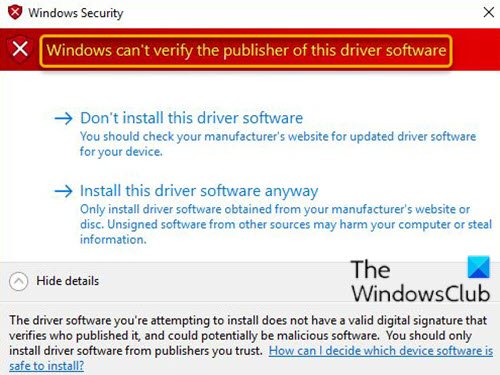
Ce problème est causé par des fichiers de catalogue de pilotes mal formatés qui déclenchent des erreurs lors du processus de validation du pilote.
Windows ne peut pas vérifier l'éditeur de ce pilote logiciel
Les utilisateurs qui rencontrent cette erreur lors de la tentative d'installation d'un pilote tiers sont invités à demander à leur fournisseur de pilote ou fabricant de périphérique ( OEM ) un pilote mis à jour et correctement signé. Les utilisateurs peuvent également essayer la solution de contournement suivante.
- Désactiver les contrôles d'intégrité(Integrity Checks) via l'invite de commande(Command Prompt)
- Configurer Windows 10 pour ignorer la signature de code pour les pilotes de périphérique
Jetons un coup d'œil à la description du processus impliqué concernant chacune des solutions répertoriées.
1] Désactiver les contrôles d'intégrité(Disable Integrity Checks) via l'invite de commande(Command Prompt)
Procédez comme suit :
- Appuyez sur la Windows key + R pour appeler la boîte de dialogue Exécuter.
- Dans la boîte de dialogue Exécuter, tapez
cmdpuis appuyez sur CTRL + SHIFT + ENTER pour open Command Prompt in admin/elevated mode . - Dans la fenêtre d'invite de commande, tapez les commandes ci-dessous et appuyez sur Entrée(Enter) après chaque ligne.
bcdedit.exe -set load options DDISABLE_INTEGRITY_CHECKS bcdedit.exe -set TESTSIGNING ON
Une fois la commande exécutée, redémarrez votre ordinateur et au démarrage, procédez à l'installation du pilote et voyez si le message réapparaît.
Lire(Read) : Comment identifier les pilotes non signés à l'aide de l'utilitaire sigverif.(How to identify unsigned drivers using sigverif utility.)
2] Configurez(Configure) Windows 10 pour ignorer la signature de code pour les pilotes de périphérique
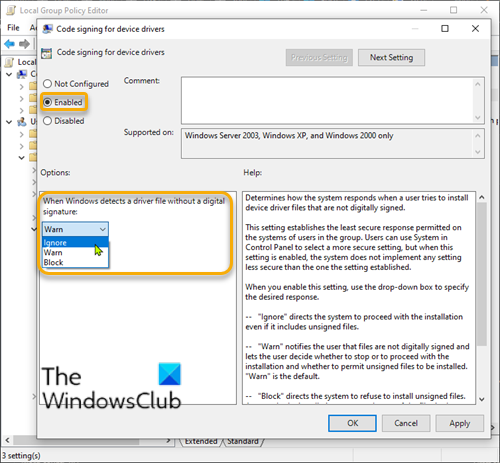
Procédez comme suit :
- Appuyez sur la Windows key + R pour appeler la boîte de dialogue Exécuter.
- Dans la boîte de dialogue Exécuter, tapez
gpedit.mscet appuyez sur Entrée pour ouvrir l'Éditeur de stratégie de groupe(open Group Policy Editor) . - Dans l' éditeur de stratégie de groupe local(Local Group Policy Editor) , utilisez le volet de gauche pour accéder au chemin ci-dessous :
User Configuration > Administrative Templates > System > Driver Installation
- Dans le volet de droite, double-cliquez sur Signature de code pour les pilotes de périphérique(Code signing for device drivers) pour modifier ses propriétés.
- Avec la stratégie de signature de code pour les pilotes de périphérique(Code signing for device drivers) ouverte, définissez le bouton radio sur Activé(Enabled) .
- Ensuite, sous l'option Lorsque Windows détecte un fichier de pilote sans signature numérique,(When Windows detects a driver file without a digital signature,) remplacez-le par Ignorer(Ignore) .
- Cliquez sur Appliquer(Apply) > OK pour enregistrer les modifications.
- Redémarrez votre ordinateur.
Vous pouvez maintenant installer des pilotes non signés dans Windows 10 .
Microsoft a également indiqué maintenant qu'après l'installation de KB4579311 , Windows 10 peut vous avertir lors de l'installation de certains pilotes tiers :
This issue occurs when an improperly formatted catalog file is identified during validation by Windows. Starting with this release, Windows will require the validity of DER encoded PKCS#7 content in catalog files. Catalogs files must be signed per section 11.6 of describing DER-encoding for SET OF members in X.690,”
Postes associés(Related posts) :
- Aucune signature n'était présente dans le sujet(No signature was present in the subject) .
- La signature numérique de ce fichier n'a pas pu être vérifiée, Erreur 0xc0000428 .
Related posts
Windows ne peut pas vérifier la signature numérique (Code 52)
Comment désactiver Automatic Driver Updates dans Windows 10
Display driver NVLDDMKM a cessé de répondre sur Windows 10
Device nécessite davantage installation error sur Windows 11/10
Install Realtek HD Audio Driver Failure, Error OxC0000374 sur Windows 10
Fix ASUS Smart Gesture Touchpad ne fonctionne pas sur Windows 10
Intel Driver & Support Assistant: télécharger, installer, mettre à jour les pilotes Intel
DriverFix Review: Meilleur driver update software pour Windows 10
Où télécharger les pilotes pour Windows 11/10
Où télécharger NVIDIA pilotes pour Windows 10
Comment installer WiFi Pilotes pour Windows 10
Le pilote MTP USB device n'a pas réussi à installer sur Windows 10
Comment mettre à jour les pilotes en utilisant Command Prompt dans Windows 10
Surface Pro Drivers, Firmware, Software Download
Best gratuit Driver Update Software pour Windows 10
Comment mettre à jour les pilotes dans Windows 11/10
Find, download and install Drivers pour Unknown Devices ou Hardware
Fix Vous avez besoin d'un WIA driver d'utiliser cette device error sous Windows 11/10
Export and Backup Device Drivers en utilisant PowerShell dans Windows 10
Comment activer NVIDIA Low Latency Mode sur Windows 10
